Samsung 460UX-2 User Manual
Browse online or download User Manual for LCD TVs Samsung 460UX-2. Samsung 460UX-2 Navodila za uporabo
- Page / 121
- Table of contents
- BOOKMARKS


- Zaslon LCD 1
- Varnostna navodila 2
- Namestitev 3
- Čiščenje 4
- Vsebina paketa 9
- Preverjanje vsebine paketa 9
- Vsebina embalaže 9
- Daljinski upravljalnik 17
- Povezave 20
- Priključitev drugih naprav 22
- Priključitev naprav AV 22
- Priključitev videokamere 25
- Povezava s kablom HDMI 25
- Povezava s kablom DVI 26
- Priključitev avdio sistema 28
- Priključitev kabla LAN 28
- Priključitev naprave USB 29
- Uporaba programske opreme 30
- MDC (Multi-Display Channel) 38
- Težave pri nameščanju 39
- Odstranitev 39
- Začetek - Glavni zaslon 40
- Nastavitev vrat 41
- Upravljanje napajanja 42
- Upravljanje vhodnega vira 44
- • PC Mode 45
- Upravljanje velikosti slike 47
- PC, BNC, DVI 47
- Upravljanje časa 49
- Upravljanje nastavitev 52
- Slika PC 53
- Zaklep slike 56
- Upravljanje vzdrževanja 56
- Upravljanje osvetlitve 56
- Upravljanje vzdrľevanja 57
- Video Wall 58
- Prilagajanje zaslona LCD 62
- Position 64
- Transparency 64
- Edit Name 65
- Razpoložljivi načini 66
- MagicBright 66
- Contrast 67
- Brightness 67
- Sharpness 67
- Color Tone 67
- Color Control 68
- Color Temp 69
- Image Lock 69
- Auto Adjustment 70
- Signal Balance 70
- Signal Control 70
- HDMI Black Level 72
- PIP Picture 72
- Dynamic Contrast 74
- Lamp Control 74
- Film Mode 79
- Auto Volume 83
- SRS TS XT 83
- Sound Select 84
- Speaker Select 84
- Language 85
- Clock Set 85
- Sleep Timer 86
- On Timer 86
- Off Timer 87
- Menu Transparency 87
- Safety Lock 87
- Change PIN 87
- Energy Saving 88
- Horizontal 90
- Vertical 90
- Screen Divider 90
- Safety Screen 91
- Pixel Shift 91
- Side Gray 94
- Resolution Select 95
- Power On Adjustment 96
- OSD Rotation 96
- Image Reset 96
- Color Reset 97
- Multi Control 97
- MagicInfo 98
- Odpravljanje težav 102
- Kontrolni seznam 103
- Težave, povezane z zaslonom 104
- Težave z zvokom 105
- Vprašanja in odgovori 106
- Specifikacije 108
- PowerSaver 110
- Informacije 112
- – Izberite metodo 114
- Pravilno odlaganje 120
- Pravna obvestila 121
Summary of Contents
SyncMaster 400UX-2, 400UXN-2, 460UX-2, 460UXN-2Zaslon LCDUporabniški priročnik
PriročnikiNavodila za hitro namesti-tevGarancijska kartica(ni na voljo povsod)Navodila za uporaboCD s programsko opremoMagicInfo,CD s priročni-kom za
2. Select TCP/IP - step 2V step 2 programa MagicInfo Setup Wizard vam ni potrebno uporabiti nastavitve omrežja nanamizju, da določite nastavitve za TC
Izberete lahko, katera vrsta usmerjenosti naj se uporabi za napravo.5. Setup InformationPrikaz nastavitev, ki jih je izbral uporabnik. OpombaÈe se iko
Odpravljanje težavPreverjanje funkcije samopreskusa OpombaPreden pokličete pomoč, sami preverite naslednje. Če težav ne morete rešiti sami, pokličites
• Ne uporabite benzena, razredčila ali drugih vnetljivihsnovi in ne uporabljajte mokre krpe.• Priporočamo čistilno sredstvo SAMSUNG, da seizognete poš
Q: Slika na zaslonu LCD utripa.A: Preverite, ali je signalni kabel med računalnikom in zaslonom LCD ustrezno priključen.(Oglejte si Priključitev račun
(Oglejte si Brightness in Contrast.)Q: Barva zaslona je neskladna.A: Barvo prilagodite z možnostjo Custom v meniju prilagajanja barv, ki je na zaslonu
A: Preverite polarnost (+/-) baterij.A: Preverite, ali sta bateriji prazni.A: Preverite, ali je vklopljeno napajanje.A: Preverite, ali je napajalni ka
Q: Kako predvajam video?A: Video podpira samo kodeka MPEG1 in WMV. Za predvajanje videa namestite ustreznikodek. Nekateri kodeki so morda nezdružljivi
SpecifikacijeSplošnoSplošnoIme modela SyncMaster 400UX-2, 400UXN-2SyncMaster 460UX-2, 460UXN-2Plošča LCDVelikost SyncMaster400UX-2,400UXN-240 palcev d
Največja frekvenca148,5MHz (analogno, digitalno)NapajanjeIzdelek podpira napajanje s 100–240 V.Standardna napetost se razlikuje od države do države, z
Naprodaj ločenoOprema za pritrditev nastenoKabel za povezavo vratRGB in BNCKabel za povezavo dvojihvrat BNC(Velja samo za modelUX-2.) Kabel za povezav
Sprejemljivost pikNa primer, število osnovnih slikovnih pik zaslona TFT-LCD tega izdelka je6.220.800. OpombaZasnovo in specifikacije lahko spremenimo
Način zaslona Vodoravnafrekvenca(kHz)Navpičnafrekvenca(Hz)Točkovnaura (MHz)Polaritetasinhr. (V/N)IBM, 640 x 480 31,469 59,940 25,175 -/-IBM, 720 x 400
InformacijeZa boljšo sliko Za najboljšo kakovost slike ločljivost računalnika in hitrost osveževanja zaslonaprilagodite v računalniku, kot je opisano
Izklop,Ohranjevalnik zaslona Način varčevanja z energijo• Po 20-urni uporabi izklopite napajanje za 4 uri.• Po 12-urni uporabi izklopite napajanje za
• Izogibajte se uporabi kombinacije znakov in barve ozadja, katerih svetilnost sezelo razlikuje.Izogibajte se uporabi sivih barv, ker zlahka povzročij
• Časovno obdobje: 1–5 sekund (priporočljivo: 5 ) Opomba(V navodilih za uporabo na CD-ju preglejte funkcijo prikaza na zaslonu; pri neka-terih modelih
– Simptom: 2 navpična bloka se premikata in pri tem brišeta zaslon– Izberite metodo• Navodila za uporabo: Meni na zaslonu -> Nastavitev -> Varno
DodatekObrnite se na SAMSUNG WORLDWIDE (GLOBALNI SAMSUNG) OpombaV primeru vprašanj ali pripomb v zvezi z izdelki Samsung se obrnite na center za pomoč
EuropeBELGIUM 02 201 2418 http://www.samsung.com/be(Dutch)http://www.samsung.com/be_fr (French)CZECH REPUBLIC 800 - SAMSUNG(800-726786)http://www.sams
Asia PacificAUSTRALIA 1300 362 603 http://www.samsung.com/auCHINA 800-810-5858400-810-5858010-6475 1880http://www.samsung.com/cnHONG KONG:3698 - 4698
Gumb ENTER [ENTER]Aktivira označen menijski element.Gumb SOURCE [SOURCE]Za preklop iz načina računalnika v način videa. Omogoča izbiro vhodnihvirov, s
verzno število vodoravnega cikla se imenuje vodoravnafrekvenca. Enota: kHzNačin prepletanja in načinneprepletanjaZaporedno prikazovanje vodoravnih vrs
OpombaBaterija, ki jo je mogoče polniti, v tem izdelku ni predvidena za menjavo s strani uporabnika.Za informacije o menjavi se posvetujte s svojo se
Zadaj OpombaZa podrobnejše informacije o kabelskih povezavah si oglejte poglavje Povezava kablov vrazdelku Nastavitve. Hrbtni del zaslona LCD se lahko
• S kablom za povezavo vrat D-Sub inCOMPONENT povežite vrata RGB/COMPONENT IN na monitorju in vrata zakomponento, ki so na zunanji napravi.• S kablom
AV IN [VIDEO]Z VIDEO kablom povežite priključek [ VID-EO ] na monitorju in priključek za video nazunanji napravi.AUDIO OUTIzhodni priključek za sluša
RGB OUT OpombaVelja samo za UXN-2 palčni model. LAN (priključek za povezavo LAN-a) OpombaVelja samo za UXN-2 palčni model. USB1,USB2(priključek za po
Daljinski upravljalnik OpombaNa delovanje daljinskega upravljalnika lahko vpliva TV ali druga elektronska naprava, ki de-luje v bližini zaslona LCD in
SOURCE je dovoljeno zamenjati samo za zunanje naprave,ki so istočasno povezane z zaslonom LCD.7. D.MENU Prikaz menija DTV-ja– Ta funkcija ne deluje
17. TV Za neposredno izbiro načina televizorja.– Ta funkcija ne deluje pri tem zaslonu LCD.18. MENU Odpre in zapre meni na zaslonu ter zapre meni za
Varnostna navodilaSimboli OpombaUpoštevajte ta varnostna navodila, da zagotovite lastno varnost in preprečite poškodbo last-nine.Pozorno preberite nav
PovezavePriključitev računalnika OpombaZ zaslonom LCD lahko povežete vhodne naprave AV, kot so predvajalniki DVD, videorekor-derji in videokamere, ter
Uporaba (digitalnega) priključka DVI video kartice.• Priključite kabel DVI na vrata DVI na hrbtni strani zaslona PDP in vrataDVI na računalniku. Upo
Uporaba priključka BNC (analognega) video kartice. (Velja samo zamodel UX-2.)• S kablom za povezavo dvojih vrat BNC povežite vrata BNC/COMPO-NENT IN
1. Vrata Video in [R-AUDIO-L] predvajalnika DVD, videorekorderja ali sprejemnika DTVpovežite z vrati Video in [R-AUDIO-L] zaslona LCD.2. Vklopite pred
1. S kompletom zvočnih kablov povežite AV/COMPONENT AUDIO IN [L-AUDIO-R] nazaslonu LCD in vtičnice AUDIO OUT na predvajalniku DVD.2. S komponentnim ka
Priključitev videokamere1. Poiščite izhodne vtičnice AV na videokameri. Običajno se nahajajo na stranskem deli alihrbtni strani videokamere. S komplet
OpombaV načinu HDMI je podprta samo oblika zapisa zvoka PCM.Povezava s kablom DVI1. S kablom DVI povežite vrata DVI OUT na monitorju LCD in vhodna vr
1. S kablom za povezavo vrat DVI in HDMI povežite izhodni priključek DVI na napravi zdigitalnim izhodom in priključek HDMI IN na zaslonu LCD.2. Poveži
1. S komponentnim kablom/kablom D-Sub povežite vrata RGB/COMPONENT IN na mon-itorju in vrata PR, Y, PBna sprejemniku.2. S kompletom avdio kablov povež
OpombaVelja samo za UXN-2 palčni model.Priključitev naprave USB Opomba• Povežete se lahko z napravami USB, npr. miško in tipkovnico.• Velja samo za U
Zagotovite, da je napajalni vtič čvrsto in pravilno priključen nanapajalno vtičnico.• Sicer lahko pride do požara. Napajalnega vtiča ne upogibajte al
Uporaba programske opremeGonilnik monitorja OpombaKo operacijski sistem zahteva gonilnik monitorja, vstavite CD-ROM, priloženmonitorju. Namestitev gon
OpombaCertifikat za gonilnik tega monitorja je izdal Microsoft, z namestitvijo pa ne boste poš-kodovali sistema.Potrjeni gonilnik bo objavljen na dom
Če se prikaže sporočilo "Windows needs..." (Windows mora …), kot je prikazano naspodnji sliki, kliknite "Continue" (Nadaljuj). Opo
9. Na seznamu modelov monitorjev na zaslonu izberite vaš model in kliknite "Next" (Nap-rej). 10. Na naslednjih, zaporedoma prikazanih zaslon
Operacijski sistem Microsoft® Windows® XP1. Vstavite CD v pogon CD-ROM.2. Kliknite "Start" → "Control Panel" (Nadzorna plošča) in
6. Izberite "Don't search, I will..." (Ne išči ...) in kliknite "Next" (Naprej) ter kliknite "Havedisk" (Imam disk)
http://www.samsung.com/9. Kliknite gumb "Close" (Zapri), nato klikajte zaporedoma prikazan gumb "OK" (V redu). 10. Namestitev goni
7. Kliknite gumb "Browse" (Prebrskaj) in izberite A: (pogon D:\).8. Kliknite gumb "Open" (Odpri) in nato gumb "OK" (V re
Operacijski sistem LinuxZa X-Window morate izdelati datoteko X86Config, ki je vrsta datoteke z nastavitvami sistema.1. Po izvedbi datoteke X86Config n
6. Prikaže se okno "Installation Status" (Stanje namestitve).7. Kliknite "Finish" (Dokončaj).8. Po končani namestitvi se na namizj
Grelne naprave naj se nahajajo čim dlje od napajalnega kablain izdelka.• Sicer lahko pride do električnega udara ali požara. Ne nameščajte ga na slab
Uvod Multiple Display Control (MDC) je aplikacija, ki omogoča enostaven in sočasen nadzor nad več zasloni na osebnem računalniku. Za komunikaci
Glavne ikone Gumb za izbiroRemocon Mreža z informacijamiSafety Lock Izbira zaslonovPort Selection Orodja za nadzor 1. Za preklop na določen zaslon
1. Aplikacija Multiple Display Control je privzeto nastavljena na vrata COM1.2. Če so uporabljena druga vrata in ne COM1, je mogoče v meniju za izbi
Mreža z informacijami prikazuje osnovne informacije, ki so potrebne za upravljanje napajanja. 1) Stanje napajanja 2) Vir napajanja 3) Velikost slik
Upravljanje napajanja omogoča nadzor nad nekaterimi funkcijami izbranega zaslona. 1) Power On/Off (Vklop/izklop napajanja) - Vklopi/izklopi napaja
• PC Mode
Mreža z informacijami prikazuje osnovne informacije, ki so potrebne za upravljanje vhodnega vira.1) PC - Spremeni vhodni vir izbranega zaslona na PC.2
Funkcija za upravljanje vhodnega vira je na voljo le pri vklopljenih zaslonih. Upravljanje velikosti slike PC, BNC, DVI1. Kliknite Image Size (Vel
Vhodni vir TV deluje le na modelu TV. Upravljanje velikosti slike je na voljo le za vključene zaslone. Upravljanje velikosti slike TV, AV, S-V
Upravljanje časa 1. Kliknite Time (Čas) pri glavnih ikonah in pojavi se zaslon Time Control (Upravljanje časa).Mreža z informacijami prikazuje o
Pine napajalnega vtiča in napajalno vtičnico čistite s suho krpo.• Sicer lahko pride do požara. Pred čiščenjem izdelka izključite napajalni kabel.• S
velikost PIP1. Kliknite PIP pri glavnih ikonah in pojavi se zaslon za upravljanje PIP. Kliknite Select All (Izberi vse) ali uporabite potrditveno
PIP vir PIP1. Kliknite PIP pri glavnih ikonah in pojavi se zaslon za upravljanje PIP.Mreža z informacijami prikazuje osnovne informacije, ki so p
Upravljanje nastavitev Slika1. Kliknite Settings (Nastavitve) pri glavnih ikonah in pojavi se zaslon Settings Control (Upravljanje nastavitev).Mre
-Prilagodi Color Temp (Temperatura barve) izbranega zaslona. 9) Brightness Sensor -Prilagodi Brightness Sensor (Senzor za svetlost) izbranega zasl
3) Brightness (Svetlost) -Prilagodi svetlost izbranega zaslona. 4) Red (Rdeče) - Prilagodi rdečo barvo izbranega zaslona. 5) Green (Zeleno) -Pril
Mreža z informacijami prikazuje osnovne informacije, ki so potrebne za upravljanje nastavitev. Ko je izbrana funkcija, je določena vrednost izbrane
Zaklep slike 1. Kliknite Settings (Nastavitve) pri glavnih ikonah in pojavi se zaslon Settings Control (Upravljanje nastavitev).Mreža z informacijami
Pojavi se "Mreža z informacijami", ki prikazuje več osnovnih podatkovnih elementov. 1) Maintenance (Vzdrževanje) -Omogoča upravljanje vzd
1) Scroll - S to funkcijo odstranite zakasnele slike, ki se pojavijo, če je na izbranem zaslonu dlje časa prikazana mirujoča slika. 2) Pixel Shift
1. Kliknite ikono "Maintenance" (Vzdrževanje) v stolpcu za glavne ikone in prikazal se bo zaslon Maintenance (Vzdrževanje).1) Video Wall -
Monitorja ne poskušajte premakniti tako, da vlečete samo na-pajalni ali signalni kabel.• Sicer lahko pade in lahko zaradi poškodbe kabla pride do ele
Te funkcije ni mogoče uporabljati v programu MagicInfo.Vhodni vir TV deluje le na modelu TV. Funkcija za upravljanje vzdrževanja je na voljo l
1. Brez izbire: Prikaže tovarniško privzeto vrednost.2. Izbran en zaslon: Prikaže vrednosti nastavitev za izbrani zaslon.3. Izbran en zaslon (ID1)
Prilagajanje zaslona LCDInputRazpoložljivi načini• PC / DVI / BNC• AV• Component• HDMI• MagicInfo Opomba• Način BNC pri modelu UXN-2 ni aktiviran.• Ma
Ko so na zaslon LCD priključene zunanje naprave AV, kot so na primer videorekorderji alipredvajalniki DVD, vam možnost PIP omogoča ogled video posnetk
• HDMI : PC / BNCSwapMENU → ENTER → → → ENTER→ → → → ENTER→ Zamenjava vsebine PIP in glavne slikeSlika v oknu PIP se bo pojavila na glavnem z
→ , → ENTERNastavitev prosojnosti oken PIP.• High• Medium• Low• Opaque Opomba• PIP se izklopi ob preklopu zaslona LCD na zunanji vir.• Pri PC-ju i
Picture [način PC / DVI/ BNC / MagicInfo]Razpoložljivi načini• PC / DVI / BNC• AV• Component• HDMI• MagicInfo Opomba• Način BNC pri modelu UXN-2 ni ak
Čeprav so vrednosti pozorno izbrali inženirji, morda niso po vašem okusu.V tem primeru nastavite svetlost in kontrast z menijem na zaslonu.CustomZ men
→ , → ENTERSpreminjanje barvnih tonov.(Ni na voljo, če je možnost Dynamic Contrast nastavljena na On.)1. Off2. Cool3. Normal4. Warm5. Custom Opomb
→ , → ENTERColor Temp. MENU → → ENTER → → → → → → ENTER → → , → ENTERColor Temp. je merilo za 'toploto' barv slike.(Ni na v
Po eni (1) uri gledanja monitorja si vzemite vsaj pet (5) minutodmora.Tako zmanjšate utrujenost oči. Izdelka ne namestite na nestabilno mesto, kot je
→ , , , → ENTERVodoravno in navpično prilagajanje mesta slike.Auto AdjustmentMENU → → ENTER → → → → → → → → ENTER →Vrednosti za
1. R-GainMENU → → ENTER → → → → → → → → → ENTER → → ENTER → → → ENTER → → , → ENTER2. G-GainMENU → → ENTER → → → → → →
SizeMENU → → ENTER → → → → → → → → → → ENTER → → , → ENTERMožnost Size lahko preklopite.1. 16:92. 4:3HDMI Black Level MENU → → E
Opomba• Razpoložljivi načini: PIP ON1. ContrastMENU → → ENTER → → → → → → → → → → → ENTER→ → ENTER→ → , → ENTERNastavitev ostrine
→ , → ENTERDodajanje naravnih tonov oknu PIP. OpombaOmogočeno samo, če je v načinu PIP, AV, HDMI ali Component izbran vhod . Delujesamo, če je video
• HDMI• MagicInfo Opomba• Način BNC pri modelu UXN-2 ni aktiviran.• MagicInfo podpira samo model UXN-2.ModeMENU → → ENTER → → ENTER → → , → EN
BrightnessMENU → → ENTER → → → ENTER → → → ENTER→→ , → ENTERNastavitev svetlosti.SharpnessMENU → → ENTER → → → ENTER → → → → E
→ , → ENTERSpreminjanje barvnih tonov. Uporabnik lahko nastavi tudi posamezne barvne komponente.(Ni na voljo, če je možnost Dynamic Contrast nasta
3. Zoom 2: Sliko poveča bolj kot Zoom 1.4. 4:3: Sliko nastavi na način običajnega prikaza 4:3.5. Screen Fit: Prikaže neprirezano vhodno sliko, ko so v
Če je predvajalnik DVD ali sprejemnik s TV-jem povezan prek kabla HDMI ali DVI, lahko toposlabša kakovost slike na zaslonu, na primer zviša raven črne
• Stranka lahko rabljene baterije ali akumulatorske baterije vrnev bližnji javni reciklirni center ali v trgovino, kjer prodajajo istovrsto baterij al
Nastavitev ostrine okna PIP na zaslonu.2. BrightnessMENU → → ENTER → → → → → → → → → → ENTER →→ → ENTER→ → , → ENTERNastavitev svetlosti
→ , → ENTERDynamic Contrast samodejno zazna porazdelitev slikovnega signala in izvede prilagoditev,da ustvari optimalen kontrast.1. Off2. OnLamp C
→ , → ENTERZaslon LCD ima vgrajen visokokakovosten stereo ojačevalnik.1. StandardIzbira možnosti Standard za standardne tovarniške nastavitve.2. M
→ , → ENTERPoudarjanje visokofrekvenčnih zvokov.BalanceMENU → → → ENTER → → → ENTER → → → → ENTER →→ , → ENTERPrilagoditev zvočnega
1. Off2. OnSound Select MENU → → → ENTER → → → → → → ENTER → → , → ENTERIzbiranje med glavnim in podrejenim, ko je funkcija PIP On. Op
SetupRazpoložljivi načini• PC / DVI / BNC• AV• Component• HDMI• MagicInfo Opomba• Način BNC pri modelu UXN-2 ni aktiviran.• MagicInfo podpira samo mod
→ , → , → ENTERNastavitev trenutnega časa.Sleep TimerMENU → → → → ENTER → → → ENTER → → → ENTER→→ , → ENTERZa samodejen izklop
→ , / , → ENTERZa samodejen vklop zaslona LCD ob prednastavljenem času. Za nadzor načina in ravniglasnosti zaslona LCD ob samodejnem vklopu.Off
→ [0∼9] → [0∼9] → [0∼9] → [0∼9]Geslo je mogoče spremeniti. OpombaPrednastavljeno geslo za zaslon LCD je "0000".Lock OnMENU → → → → ENTE
Če je funkcija Video Wall vklopljena, lahko prilagodite nastavitev zaslona Video Wall.MENU → → → → ENTER → → → → → → → → ENTER → Opom
UvodVsebina paketa OpombaPreverite, ali ste z zaslonom LCD dobili naslednje predmete.Če kateri predmet manjka, se obrnite na trgovca.Za nakup dodatne
HorizontalMENU → → → → ENTER → → → → → → → → ENTER →→ → → ENTER → → , → ENTERNastavi, na koliko delov naj bo zaslon razdeljen
• Izbira prikaza v možnosti izbire prikaza.• Izbira bo nastavljena, če pritisnete številko v izbranem načinu.Safety Screen Funkcija Safety Screen se u
VerticalMENU → → → → ENTER → → → → → → → → → ENTER →→ ENTER → → → → ENTER → → , → ENTERNastavitev, koliko slikovnih pik se
ModeMENU → → → → ENTER → → → → → → → → → ENTER →→ → ENTER → → → ENTER → → , → ENTERSpremenite lahko vrsto funkcije Safety
ScrollMENU → → → → ENTER → → → → → → → → → ENTER →→ → → ENTER → Ta funkcija pomaga pri preprečevanju pojava zakasnele slike na
→ , → ENTERIzbira svetlosti sive za ozadje zaslona.1. Off2. Light3. DarkResolution SelectMENU → → → → ENTER → → → → → → → → →
Power On AdjustmentMENU → → → → ENTER → → → → → → → → → → → ENTER→ → , → ENTERPrilagoditev časa vklopa zaslona.OSD Rotation
→ , → ENTER OpombaNa voljo samo v načinu PC-ja. OpombaFunkcija ponastavitve ni na voljo, če je možnost Video Wall nastavljena na On.Color ResetMENU
MENU → → → → → ENTER → → ENTER→ , → [0~9]• ID SetupDodelitev ločenih ID-jev MONITORJU.• ID InputUporabite za izbiro funkcij oddajnika za
• Prednastavljeno geslo za zaslon LCD je "000000".• Možnost vklopa programa strežnika deluje samo, če je napajanje zaslona LCD popolno-ma za
More documents for LCD TVs Samsung 460UX-2
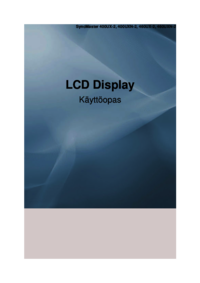

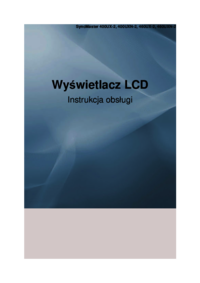

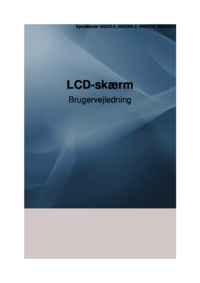

 (104 pages)
(104 pages) (297 pages)
(297 pages) (56 pages)
(56 pages) (2 pages)
(2 pages) (72 pages)
(72 pages) (72 pages)
(72 pages) (111 pages)
(111 pages)







Comments to this Manuals